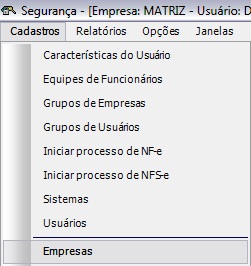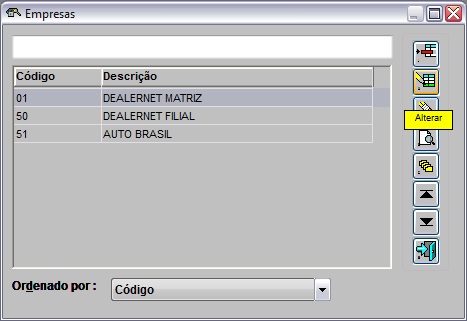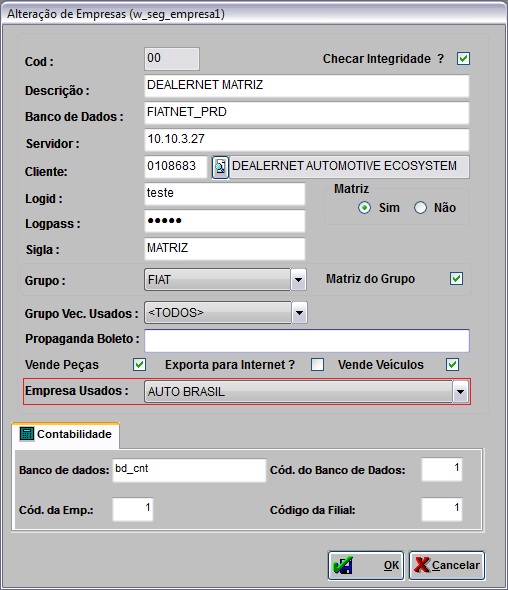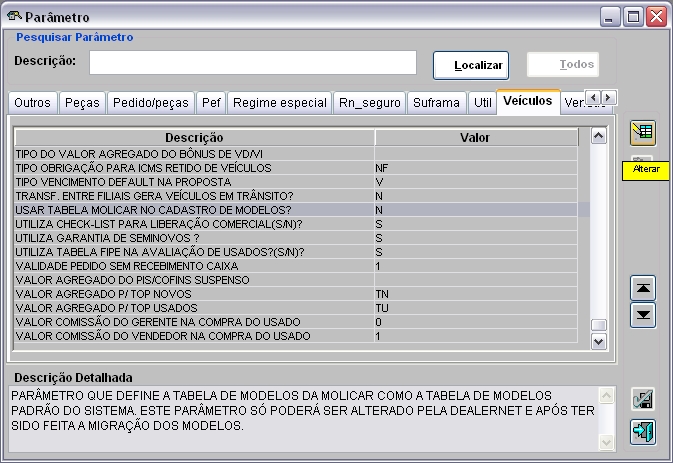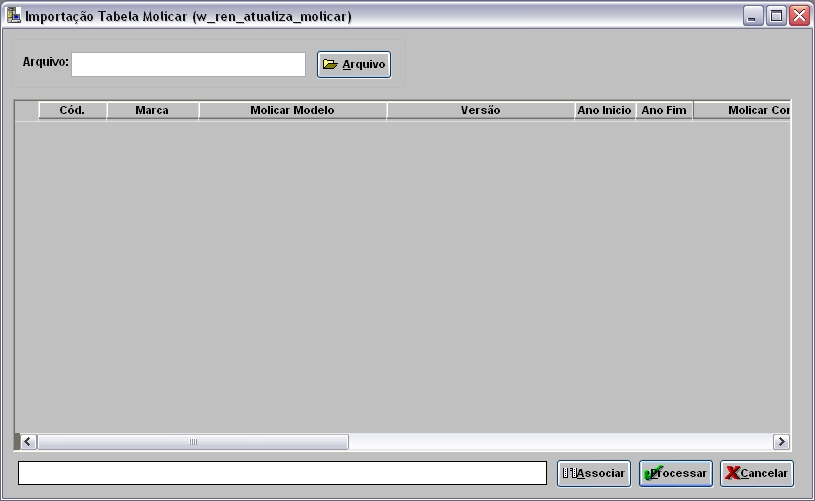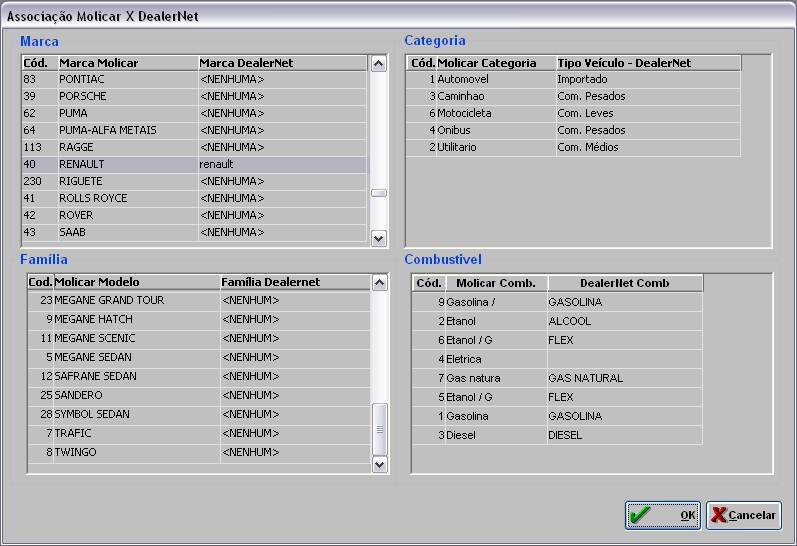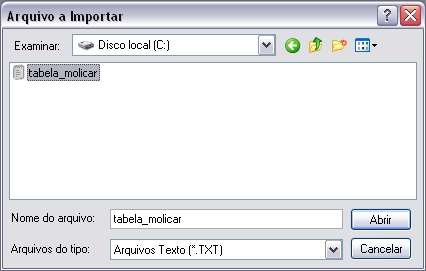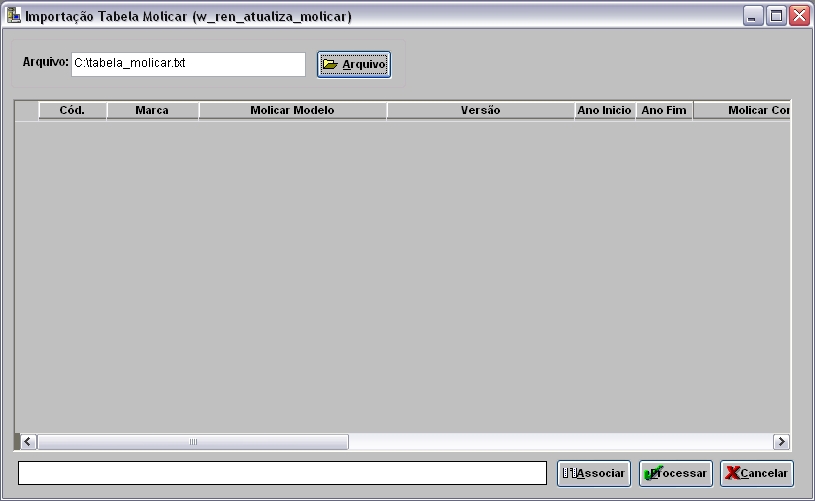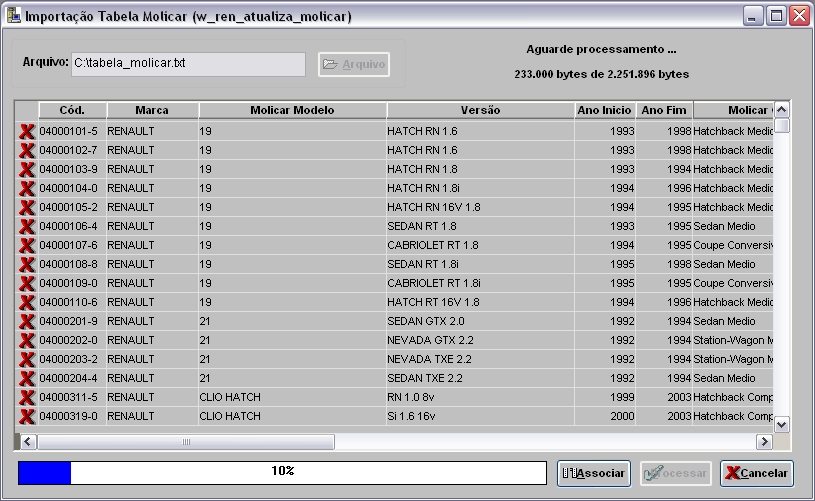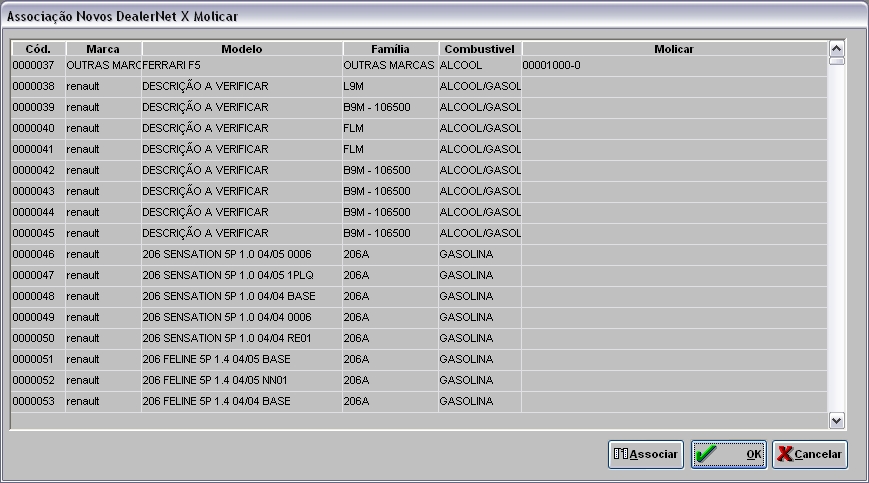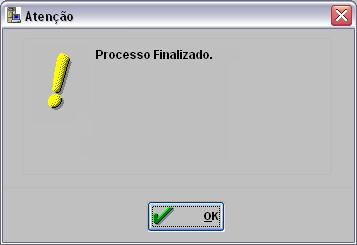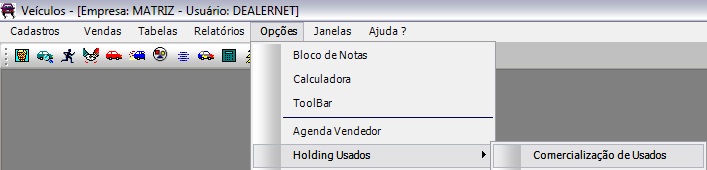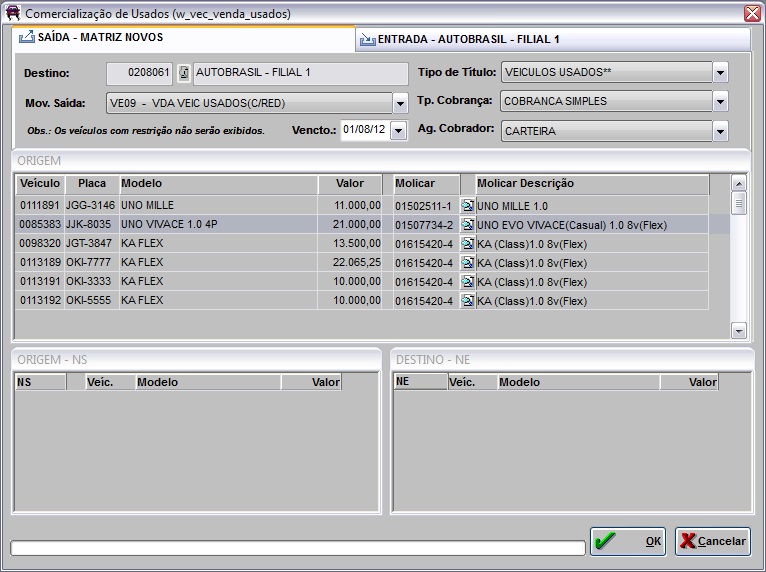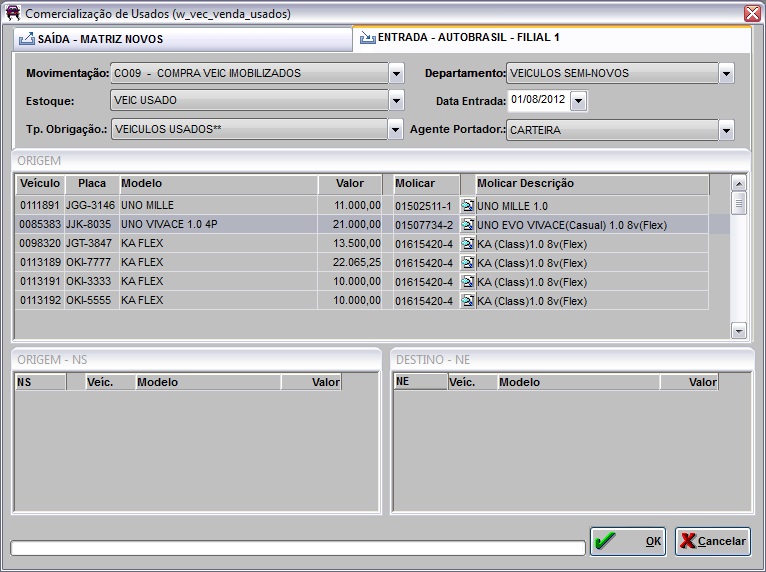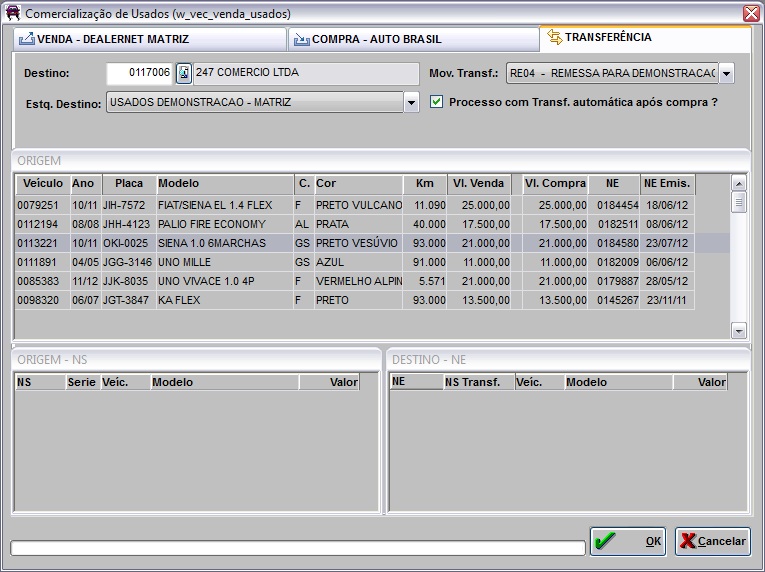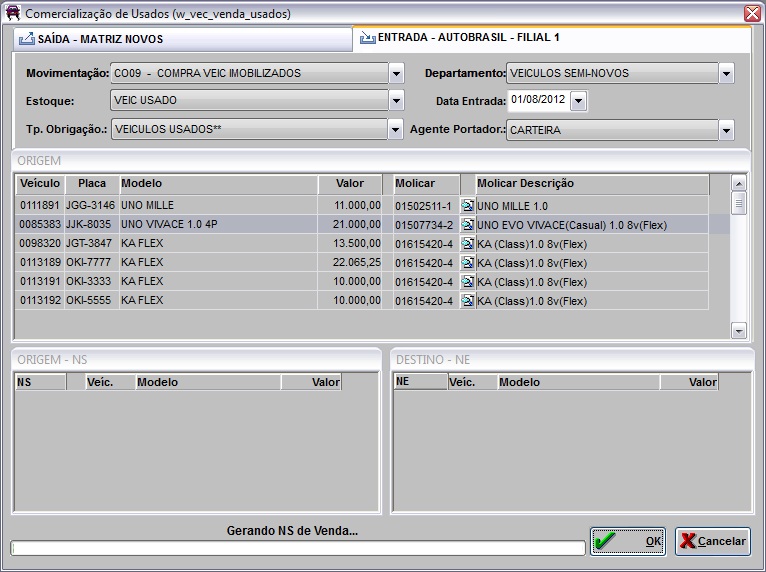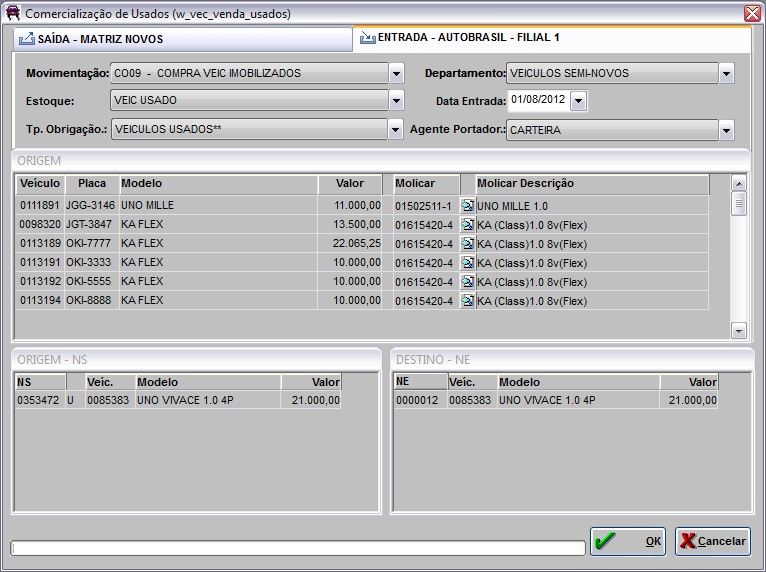De Dealernet Wiki | Portal de Soluçăo, Notas Técnicas, Versőes e Treinamentos da Açăo Informática
Tabela de conteĂșdo |
Introdução
A comercialização do estoque de veĂculos usados Ă© utilizada para vender veĂculos usados de empresas distintas para uma Holding.
Para utilizar este processo faz-se necessĂĄrio realizar os seguintes passos:
- 1. Associar a empresa Holding a empresa DealerNet;
- 2. Definir se tabela de modelos da Molicar serĂĄ a tabela de modelos padrĂŁo do sistema;
- 3. Realizar o DE/PARA dos modelos Molicar X modelos DealerNet;
- 4. Importar a Tabela Molicar;
- 5. Realizar a comercialização do veĂculo usado.
ConsideraçÔes Gerais
Ă importante levar em conta as consideraçÔes abaixo antes de realizar o processo de comercialização dos veĂculos usados.
1Âș O valor de venda para Holding Ă© o valor de custo. A fĂłrmula Ă© a seguinte: Vl de custo = Valor de compra - TOP/BĂŽnus â NTI â NE (compra para chassi);
- 2Âș Antes da comercialização faz-se necessĂĄrio emitir os relatĂłrios de Estoque de VeĂculos Usados, de InventĂĄrio e o de Holding Usados;
3Âș O percentual de 100% dos veĂculos comprados, pela empresa Dealernet, sem bloqueio, poderĂŁo ser repassados comercialmente para a empresa Holding (multi empresas);
4Âș Caso exista alguma proposta de veĂculo para o veĂculo usado e que o mesmo esteja na empresa DealerNet, esta proposta/pedido nĂŁo serĂĄ replicada para a Holding (multi empresas), apĂłs a comercialização entre as empresas DealerNet/Holding;
- 5Âș No banco de dados da empresa Holding e da empresa DealerNet deve-se realizar o processo de Importação da Tabela Molicar;
6Âș ApĂłs a comercialização do veĂculo usado para empresa Holding (multi empresas), o responsĂĄvel pelo estoque deve informar o valor de venda do veĂculo usado.
Assim como ficar atento hå algumas recomendaçÔes, conforme descritas abaixo:
- 1Âș Verificar se as naturezas de operaçÔes especĂficas foram criadas e revisadas;
2Âș Verificar se as naturezas de operaçÔes envolvidas foram corretamente associadas ao estoque de veĂculos usados nos novos bancos de dados;
3Âș Verificar se toda parte fiscal e naturezas de operaçÔes envolvidas com a compra, venda, devolução, remessa para demonstração foram devidamente revisadas e/ou personalizadas para atender as atuais necessidades;
- 4Âș Criar um tipo de tĂtulo especĂfico para a comercialização de usados. Para assim, obter um melhor controle sobre esta operação;
5Âș Criar um tipo de obrigação especĂfico para a comercialização de usados na empresa filiada a Holding. Para assim, obter um melhor controle sobre esta operação;
- 6Âș Revisar as informaçÔes do cadastro da empresa no banco de dados da empresa Holding (multi empresas);
- 7Âș Verificar se a associação entre a empresa Holding (multi empresas) no banco de dados da matriz e/ou filial, no cadastro de empresa;
8Âș Verificar se a associação entre a tabela de modelos e os modelos X tabela Molicar foram associados corretamente, na empresa Holding (multi empresas);
- 9Âș Se houver remessa para demonstração, verificar os depĂłsitos dos veĂculos.
- 10Âș Verificar o nome do estoque central (depĂłsito de veĂculos), no processo de venda para a empresa Holding (multi empresas).
ConfiguraçÔes
Cadastro de Empresas
MĂDULO SEGURANĂA
Esta opção serve para associar a empresa Holding (multi empresas) a empresa DealerNet, conforme procedimento abaixo:
1. No menu principal clique Cadastros e Empresas;
2. Na janela Empresas selecione a empresa e clique Alterar;
3. Defina a empresa do Holding, no campo Empresa Usados e clique OK.
Configurar o Uso da Tabela Molicar no Cadastro de Modelos
MĂDULO SEGURANĂA
O parùmetro USAR TABELA MOLICAR NO CADASTRO DE MODELOS? serve para definir a tabela de modelos da Molicar como a tabela de modelos padrão do sistema. Vale ressaltar que este parùmetro só poderå ser alterado pela DealerNet e após ter sido feita a migração dos modelos.
Se o parùmetro for configurado com valor "S" (Sim), o sistema define a tabela de modelos da Molicar como a tabela de modelos padrão do sistema. Vale ressaltar que mesmo o parùmetro estando ativo (Valor Sim), o sistema não exige a obrigatoriedade do código Molicar no cadastro de modelos durante o processo de integração. E valor "N" (Não), o sistema não utiliza a tabela de modelos da Molicar como tabela de modelos padrão do sistema.
1. No menu principal clique Cadastros;
2. Em seguida selecione a opção Parùmetros;
3. Na janela ParĂąmetro clique na aba VeĂculos;
4. Em seguida selecione o parĂąmetro "USAR TABELA MOLICAR NO CADASTRO DE MODELOS?" e clique Alterar;
5. Por default este parĂąmetro jĂĄ Ă© configurado para "N" (nĂŁo). Clique Confirma.
Caso tente alterar o parùmetro para "S" - (Sim), o sistema emite mensagem e impede a alteração. Este parùmetro só poderå ser alterado pela DealerNet e após ter sido feita a migração dos modelos.
Realizando Importação Tabela Molicar
Como Importar Tabela Molicar
MĂDULO INTEGRAĂĂO FĂBRICA
1. No menu principal clique no botĂŁo Arquivo;
2. Em seguida selecione a opção Importar Tabela Molicar;
3. Na janela Importação Tabela Molicar clique em Associar para configurar as associaçÔes Molicar X DealerNet;
4. Realize o DE/PARA da Marca, Categoria, FamĂlia e CombustĂvel. Clique OK;
5. Na janela Importação Tabela Molicar informe o Diretório e Nome do Arquivo ou clique em Arquivo;
6. Selecione o arquivo, clique Abrir;
7. Clique Processar;
8. Arquivo sendo processado;
9. O sistema verifica se existe no Cadastro de Modelos algum modelo que nĂŁo esteja devidamente associado ao Molicar;
10. Enquanto o Molicar nĂŁo for devidamente associado ao Modelo DealerNet, o sistema nĂŁo permite concluir o processamento;
11. Após realizar a associação dos Modelos pendente em DE/PARA com o Molicar, o sistema prossegue com o processo de importação;
12. Arquivo processado. Clique OK;
13. ApĂłs processamento, os cĂłdigos Molicar sĂŁo atualizados na Tabela de Modelos.
Utilizando a Comercialização de Usados
Como Utilizar a Comercialização de Usados
MĂDULO VEĂCULOS
Utilize esta opção para comercializar os veĂculos usados que estĂŁo no estoque para o Holding (empresa multimarca). SerĂŁo visualizados somente veĂculos em que o tipo de estoque Ă© de veĂculos usados. A comercialização do usado sĂł irĂĄ acontecer apenas se o cĂłdigo da Molicar for informado na Tabela de Modelos.
1. No menu principal clique OpçÔes, Holding Usados e Comercialização de Usados;
2. Na janela Comercialização de Usados preencha as informaçÔes da empresa origem, na aba de Venda. Clique OK;
Notas:
- A empresa Holding deve estar associada Ă empresa do DealerNet, no Cadastro de Empresas.
-
A natureza de operação de compra deve estar associada ao estoque de veĂculos usados na empresa Holding, na Tabela de Estoques.
Entendendo os campos da tela:
Mov. Venda: tipo de movimento de venda (natureza de operação) da empresa de origem.
Tipo de TĂtulo: tipo de tĂtulo da empresa de origem.
Ag. Cobrador: agente cobrador da empresa de origem.
Vencto: data de vencimento do tĂtulo.
Tp. Cobrança: tipo de cobrança da empresa de origem.
Entendendo as colunas da tela:
VeĂculo: cĂłdigo do veĂculo no estoque.
Ano: ano de fabricação e ano do modelo do veĂculo no estoque.
Placa: placa do veĂculo no estoque.
Modelo: descrição do modelo do veĂculo no estoque.
C.: descrição do combustĂvel do veĂculo no estoque.
Cor: descrição da cor do veĂculo no estoque.
Km: quilometragem do veĂculo no estoque.
Preço: preço do veĂculo no estoque. Este valor corresponde ao valor de venda e comercialização para a empresa Holding.
NE Compra: nĂșmero da nota de entrada de compra do veĂculo.
NE EmissĂŁo: data de emissĂŁo da nota de entrada de compra.
Vl. Compra: valor de compra do veĂculo, na nota de entrada.
3. Na janela Comercialização de Usados preencha as informaçÔes da empresa destino, na aba de Compra. Clique OK;
Entendendo os campos da tela:
Destino: cĂłdigo e nome do cliente que estĂĄ associado Ă concessionĂĄria de destino (holding).
Mov. Compra: tipo de movimento de compra (natureza de operação) da empresa de destino.
Estq. Destino: nome do estoque de destino dos veĂculos usados.
Tp. Obrigação: tipo de obrigação da empresa de destino.
Data Entrada: data de vencimento da obrigação. A data informada serĂĄ a data de entrada do veĂculo. Em caso de vencimento da obrigação, a mesma serĂĄ a data de vencimento do tĂtulo.
Agente Portador: tipo do agente portador da empresa de destino.
Entendendo as colunas da tela:
VeĂculo: cĂłdigo do veĂculo no estoque.
Ano: ano de fabricação e ano do modelo do veĂculo no estoque.
Placa: placa do veĂculo no estoque.
Modelo: descrição do modelo do veĂculo no estoque.
C.: descrição do combustĂvel do veĂculo no estoque.
Cor: descrição da cor do veĂculo no estoque.
Km: quilometragem do veĂculo no estoque.
Preço: valor de venda e comercialização para empresa Holding.
NE Compra: nĂșmero da nota de entrada de compra do veĂculo.
NE EmissĂŁo: data de emissĂŁo da nota de entrada de compra.
Vl. Compra: valor de compra do veĂculo, na nota de entrada.
4. Na janela Comercialização de Usados preencha as informaçÔes da empresa de transferĂȘncia, na aba TransferĂȘncia. Clique OK;
Entendendo os campos da tela:
Destino: cĂłdigo e nome do cliente que estĂĄ associado Ă concessionĂĄria de destino.
Mov. Transf.: tipo de movimento de transferĂȘncia (natureza de operação) da empresa de transferĂȘncia.
Estq. Destino: nome do estoque de destino dos veĂculos usados.
Processo com Transf. automĂĄtica apĂłs compra ?: ao marcar esta opção, o processo de remessa e transferĂȘncia entre estoque acontece de forma automĂĄtica apĂłs a compra dos veĂculos usados.
Entendendo as colunas da tela:
VeĂculo: cĂłdigo do veĂculo no estoque.
Ano: ano de fabricação e ano do modelo do veĂculo no estoque.
Placa: placa do veĂculo no estoque.
Modelo: descrição do modelo do veĂculo no estoque.
C.: descrição do combustĂvel do veĂculo no estoque.
Cor: descrição da cor do veĂculo no estoque.
Km: quilometragem do veĂculo no estoque.
Preço: valor de venda e comercialização para empresa Holding.
NE Compra: nĂșmero da nota de entrada de compra do veĂculo.
NE EmissĂŁo: data de emissĂŁo da nota de entrada de compra.
Vl. Compra: valor de compra do veĂculo, na nota de entrada.
5. InformaçÔes sendo geradas;
6. ApĂłs isto, o veĂculo Ă© direcionado para o destino desejado. Desta forma, sĂŁo gerados uma nota de saĂda na empresa DealerNet, uma nota de compra na empresa Holding, tĂtulo para a empresa DealerNet e obrigação para a empresa Holding.
Nota:
-
Em caso de preenchimento da aba TransferĂȘncia seja feito e a opção "Processo com Transf. automĂĄtica apĂłs compra?" seja marcada, o sistema emite uma nota fiscal de remessa para demonstração na Holding.